Windows への apache インストール方法
ホームページの確認をする際にいちいちサーバーにファイルをアップロードするより,自分のパソコンで出来たほうが早い.
備忘録として,Windows パソコンに Apache をインストールして,設定する方法を書いておく.
ダウンロード
apache
https://www.apachelounge.com/download/
から最新のものをダウンロード
Win64 か Win32 は自分の OS に合わせる.
解凍したら適当なディレクトリに移す.
仮に
C:\apache24
に移したと仮定する.
php
https://windows.php.net/download/
ここから使用するバージョンの php をダウンロードする.
OS の 32/64bit を合わせて,Thread Safe を選択する.
解凍して好きな場所に置く.
以下,
c:\php
にインストールしたと仮定する.
設定方法
c:\home\test にファイルが置いてあり,それを
http://test/
でアクセスできるようにすることを目標とする.(ホスト名は何でもよい.)
test 以外に複数のホストを動かせるように vhost.conf を設定する.
httpd.conf
設定ファイルである
C:\apache24\conf\httpd.conf
を編集する.
「# コメントを外す」と書いてある部分は左端に # でコメントアウトされている場合にそれを外して有効化するということです.
Define SRVROOT "c:/apache24"
Include conf/extra/httpd-vhosts.conf # コメントを外す
# php 用
AddHandler application/x-httpd-php .php
# php5用の設定
LoadModule php5_module "c:/php/php5apache2_4.dll"
PHPIniDir "c:/php"
# php7用の設定
LoadModule php7_module "c:/php7/php7apache2_4.dll"
PHPIniDir "c:/php7"
php はバージョンに応じてどちらかを設定
httpd-vhosts.conf
C:\apache24\conf\extra\httpd-vhosts.conf
ここでサイトの設定を行う.
<VirtualHost *:80>
ServerName test
DocumentRoot "c:/home/test/"
ErrorLog "logs/test-error.log"
CustomLog "logs/test-access.log" common
<Directory "c:/home/test">
AllowOverride All
Require all granted
</Directory>
</VirtualHost>
php.ini
php をインストールしたディレクトリに php.ini を置く
php.ini-development を php.ini に変更
必要なら設定を変更する.
hosts
http://test/ でアクセスできるように設定する.
Windows の hosts ファイルである
c:\Windows\System32\drivers\etc\hosts
を管理者でエディタを開いて編集する.
127.0.0.1 localhost test
と記述する.
不明な場合は「hosts ファイルの変更方法」を参照してください.
.htaccess
以下は特定のディレクトリで php ファイルを実行できるようにする設定
c:\home\test\.htaccess
この設定で
c:\home\test\php
のディレクトリだけ php が動く.
拡張子は html でも動くように設定.
AddType application/x-httpd-php .php .html
#php_value include_path '.:/home/test/php' # これは unix 用の設定
php_value include_path ".;C:\\home\\test\\php"
linux や bsd など unix の本番サーバーに上げるときは記述が違うので要注意.
起動テスト
コマンドプロンプトで
httpd
とすると起動されるが,エラーの場合はここにメッセージが表示される.
エラーが出る場合はこのメッセージを見て,設定を修正する.
c:\home\test\index.html
を中身が空でも構わないので作成.
http://test/
で白紙が表示されれば設定はOK.
サービスとして登録
httpd -k install
これでサービスとして組み込まれるので,パソコンを起動すれば Apache が立ち上がるようになる.
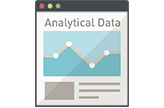 ホームページアクセスログ解析
ホームページアクセスログ解析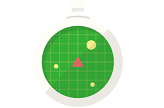 追跡・トラッキング機能
追跡・トラッキング機能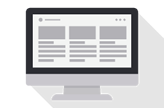 ページ閲覧解析システム
ページ閲覧解析システム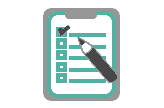 アンケートフォーム
アンケートフォーム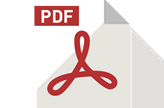 認証付きダウンロード機能
認証付きダウンロード機能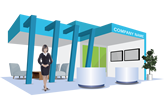 会員制不要なオンライン展示会
会員制不要なオンライン展示会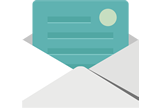 メール配信システム
メール配信システム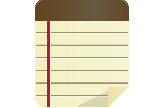 営業支援システム
営業支援システム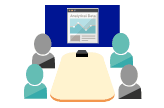 ホームページ制作勉強会
ホームページ制作勉強会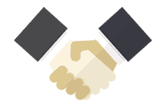 ホームページ制作&コンサル
ホームページ制作&コンサル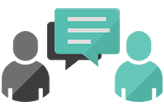 商品企画コンサルティング
商品企画コンサルティング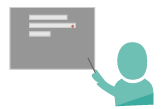 営業コンサルティング
営業コンサルティング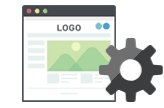 ホームページメンテナンス
ホームページメンテナンス